最近有用户反映自己用的win10系统经常有打不开的情况,重启多次都没有反应,电脑系统坏了需要重装系统,那么如何重装电脑系统win10呢?下面随小编一起来看看详细的操作方法吧。
工具/原料
系统版本:win10专业版
品牌型号:惠普ENVY 14-K002TX(E3A90PA)
软件版本:口袋装机 v3.1.329.319
方法一、如何重装电脑系统win10教程
1、首先在电脑上下载口袋装机工具软件,打开点击在线重装系统。

2、点击选择安装的系统版本。
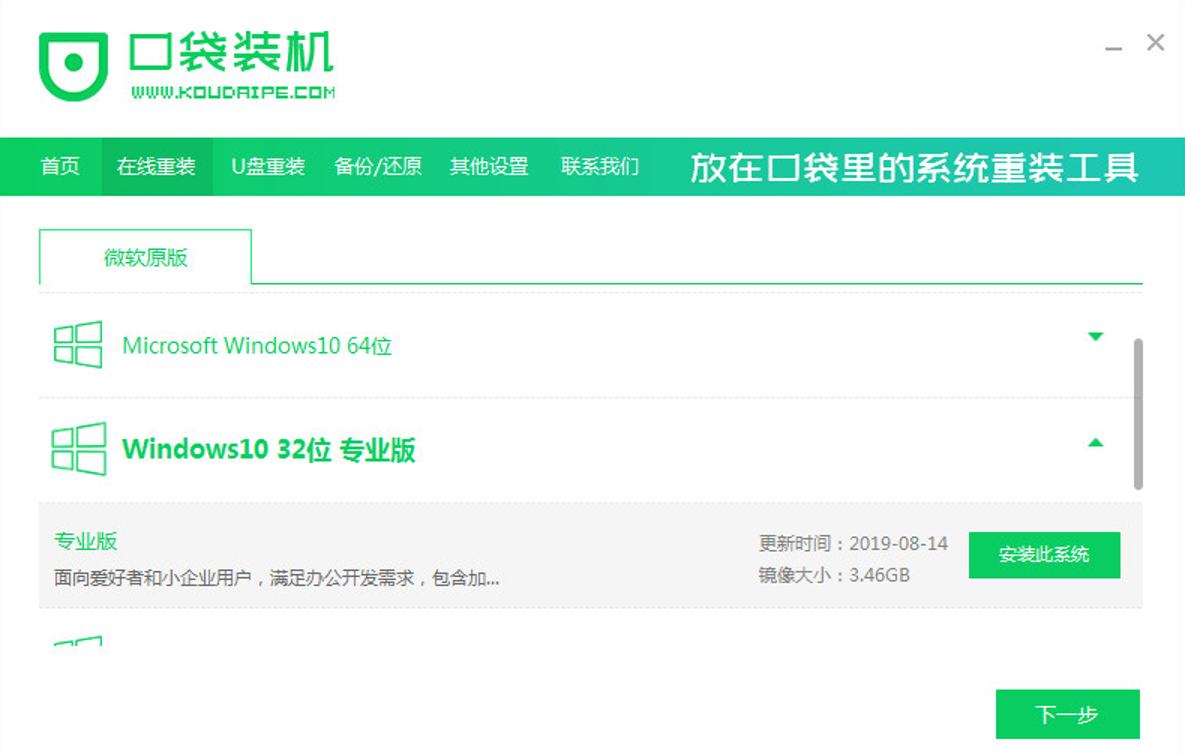
3、选择同时需要安装的应用软件后,点击下一步。

4、等待系统下载镜像文件等资料,进行环境部署。

5、环境部署完毕后,点击立即重启。
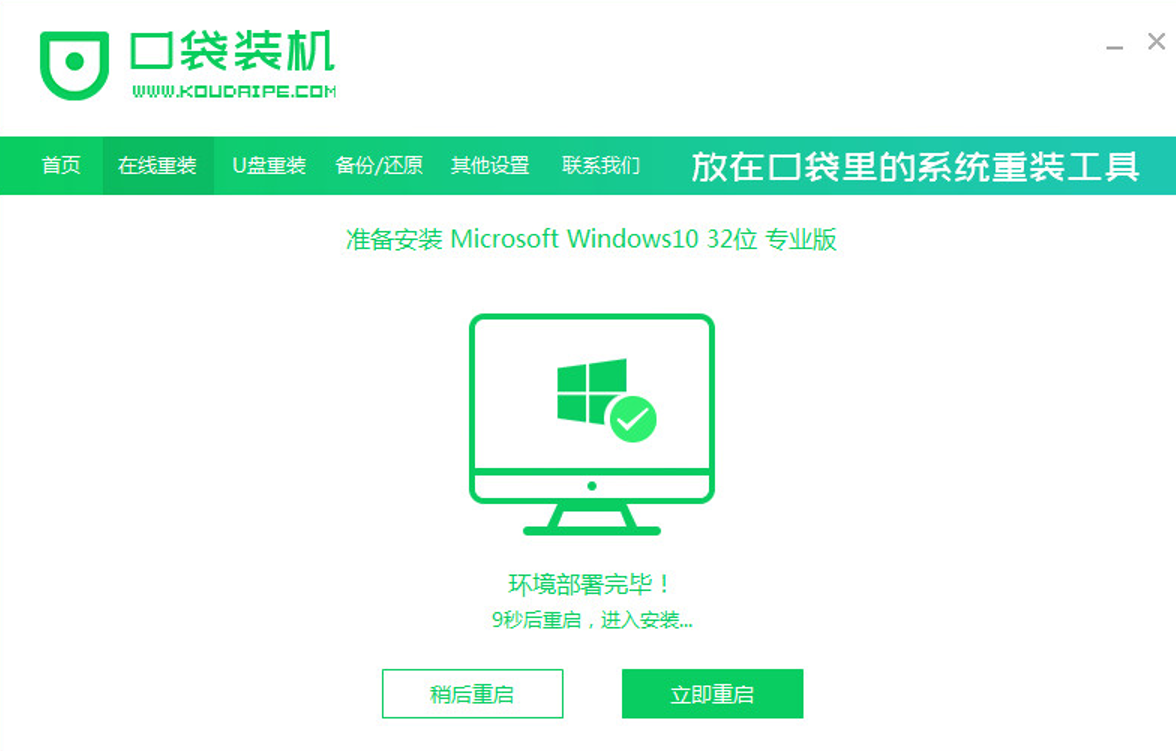
6、重启后,进入启动管理器页面,选择第二个选项,按回车键。

7、等待系统加载文件。
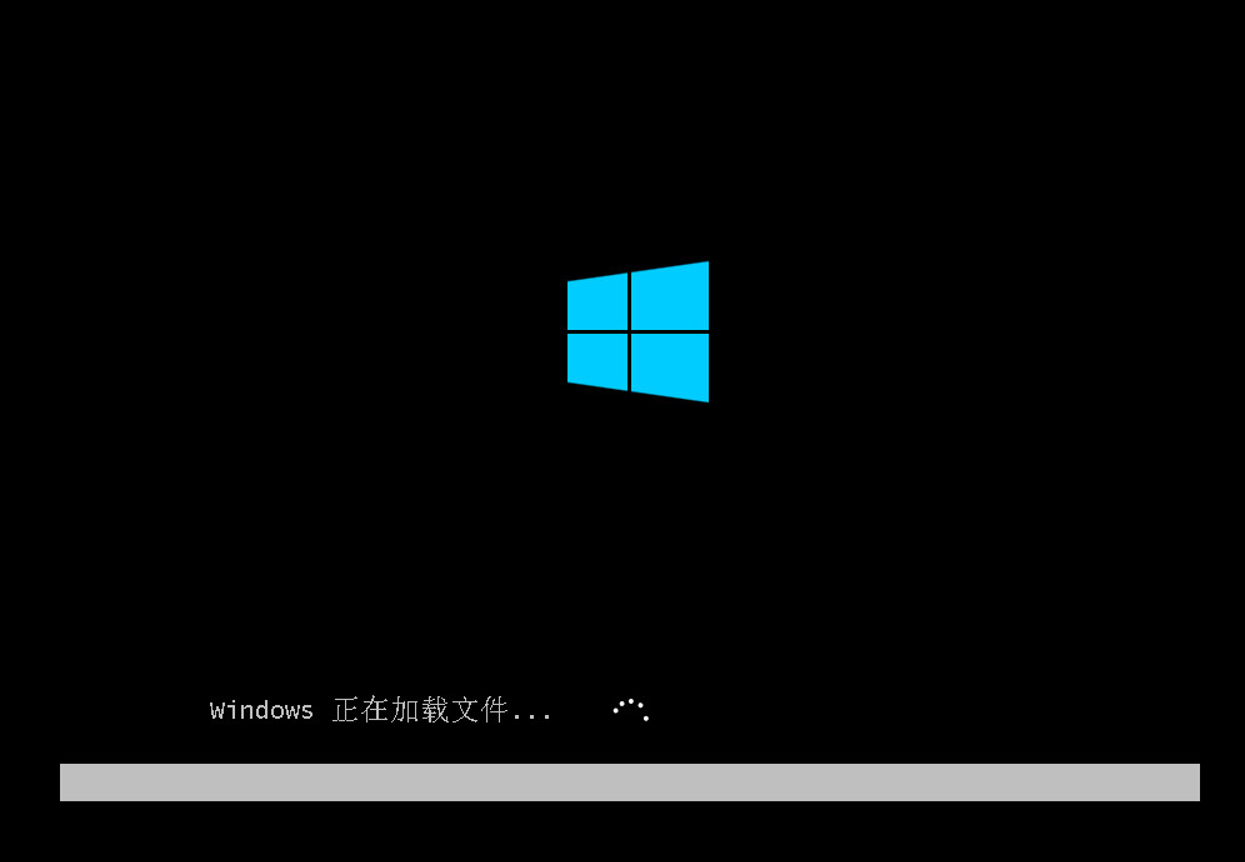
8、加载完毕后,等待安装文件。
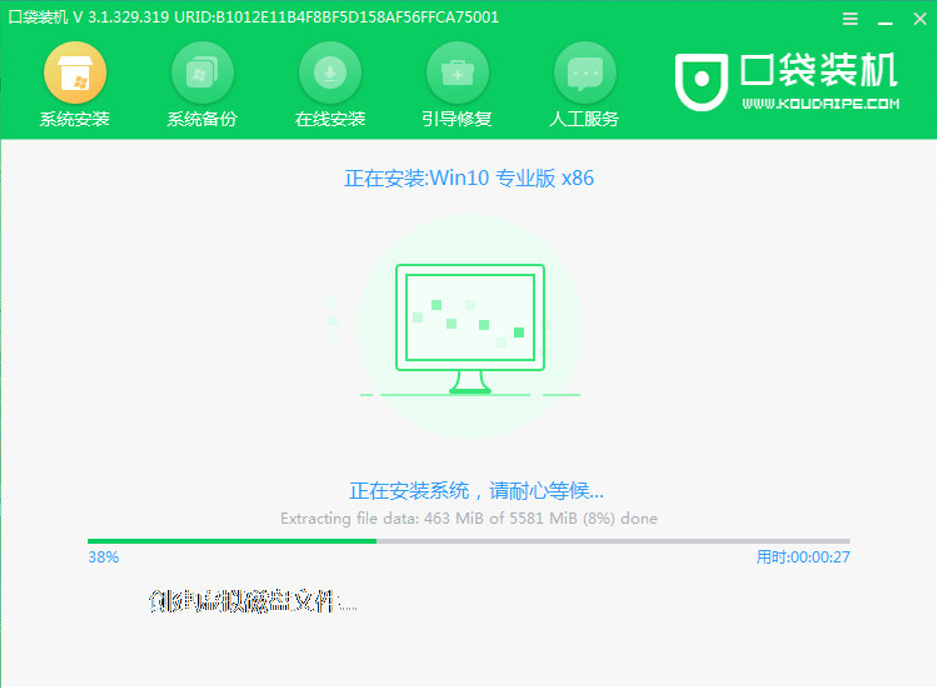
9、出现引导界面,在C盘前打勾后,点击确定。

10、提示系统安装完毕后,点击立即重启。

11、等待电脑重启。
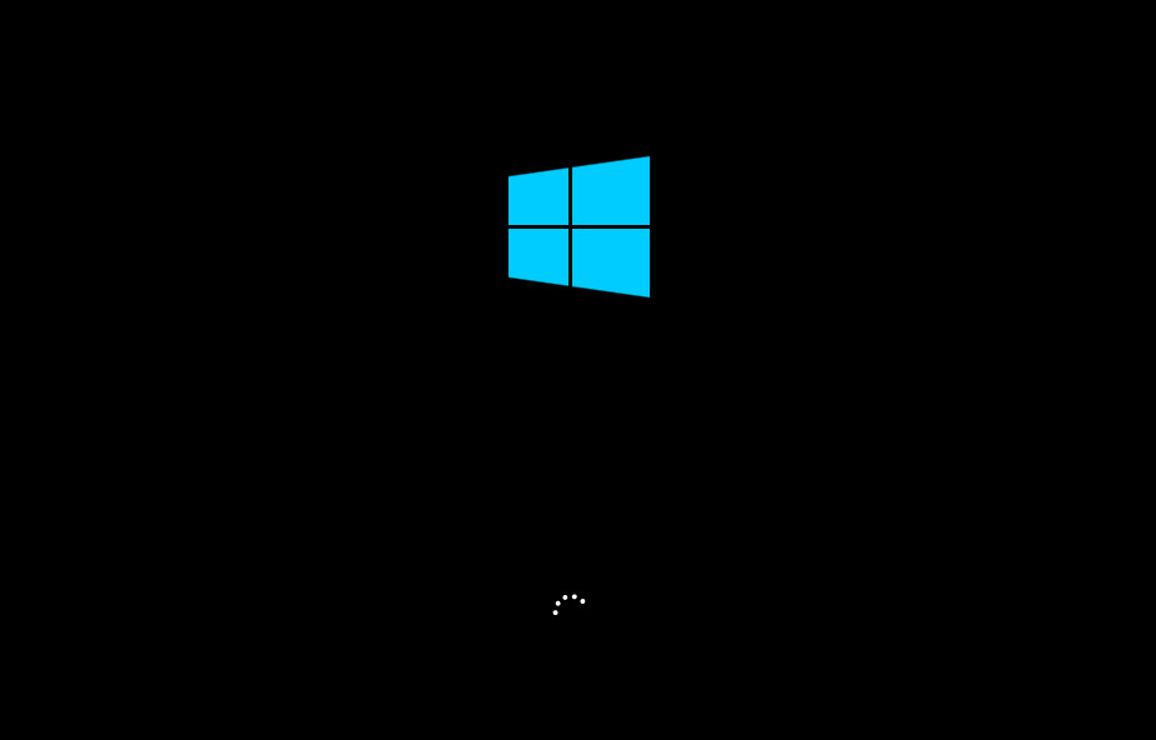

12、输入开机密码,进入桌面,完成。


总结
1、下载口袋装机工具软件,点击在线重装系统,选择安装的系统版本,选择同时需要安装的应用软件后,点击下一步。
2、等待系统下载镜像文件等资料,进行环境部署完毕后点击立即重启。
3、进入启动管理器页面,选择第二个选项回车,等待系统加载文件、安装文件。
4、出现引导界面,在C盘前打勾后,点击确定,提示系统安装完毕后,点击立即重启,进入桌面,完成。